实验四(Word2003的编辑、排版等基本操作)
- 格式:doc
- 大小:127.50 KB
- 文档页数:4

Word2003实验报告实验名称:Word 2003的基本操作一、实验目的1. 掌握文本的插入、删除、修改、恢复、查找、替换及移动操作;2. 熟练掌握字体、字符间距、文字效果的设置方法;3. 掌握表格的制作、内容的编辑、对表格格式化、表格中单元格的拆分及合并操作;4. 掌握在文档中插入图片、艺术字,并进行编辑;5、掌握文本框的使用方法,掌握图文混排的方法。
二、实验环境1、硬件环境:微机2、软件环境:Windows XP,Word 2003三、实验内容及步骤第一题:打开文档F1.doc,完成以下的排版操作:1. 在文档的开头插入艺术字标题“中国软件产业的发展现状与展望”(任选一种格式),其版式为“浮于文字上方,其他字体设置为华文中宋,小四号。
2. 两段中文设置为首行缩进两个字符,行距为30磅,并将第二段分为两栏,中间加分隔线;3. 在第一段文字中插入一图片(任选),其版式为四周型,大小设为原来的75%,锁定纵横比。
4. 将最后一行的英文放在一个文本框中。
5. 添加页眉眉脚:页眉设置为“办公软件Word 2003的应用”,格式自由设定,居中对齐;页脚左边显示:“本文共*页,当前第页”,其中“*”表示页数,“”表示页码;页脚右边显示排版者的学号和姓名。
步骤:1、单击“插入――图片――艺术字”,打开“艺术字库”对话框,任选一种格式,点击“确定”,打开“编辑艺术字文字”对话框,在“文字”框中输入“中国软件产业的发展现状与展望”,单击“确定”保存,在“艺术字”工具栏中,选择艺术字版式为“浮于文字上方”。
将光标移至正文开头,按住左键拖曳至正文末,在格式工具栏中,选择字体为“华文中宋”,字号为“小四”号。
2、选定两段,单击“格式――段落”,进入“段落”对话框,在“缩进和间距”选项卡中,设置特殊格式为“首行缩进”,度量值为“2字符”,设置行距为“固定值”,设置值为“30磅”,点击“确定” 保存。
选定第二段,单击“格式――分栏”,打开“分栏”对话框,在“预设”中选择“两栏”,单击“分隔线”单选按钮,单击“确定”保存。


Word 2003文字处理软件实验实验名称:一.Word 2003的基本操作与文字排版二.文档的高级排版与打印实验目的:掌握Word 文档的建立,保存与打开。
掌握Word 文档的基本编辑,包括删除,修改,插入,复制与移动。
了解Word 视图模式。
掌握Word 文档编辑操作的基本方法。
掌握Word 格式与版面的基本设置操作,包括文字字体设置和段落格式设置。
熟悉并掌握Word 文档的各种修饰基本设置操作,包括文字的修饰和段落的整理。
熟悉并掌握Word 文档的图形图像处理功能。
掌握文档的页面设置及打印的方法。
实验操作:1.建立一个Word 文件,输入三段字,以“Windows Xp.doc”为文件名保存到d:\Myfile文件夹下,关闭文档。
2.打Windows xp.doc文档,将第二段复制,粘贴到文档后面做第四段。
3.将文档中所有的英文单词改为首字母大写。
4.用查找功能将文档的所有文字xp改为XP。
5.在文档开头插入标题Windows Xp系统简介。
6.将修改后的文档另存到当前文件夹,文件名为Windows xp-1.doc;然后已不同视图模式查看文档。
7.设置字体格式。
8.将标题设为标题3样式居中对齐,宋体,空心字。
9.输入文字,字符间距价款2磅,相邻两个字符升降幅度为3磅。
10.格式设置。
11.将第二段进行分栏:分3栏,加分割线,栏间距为4字符,栏宽相等。
12.按样张所示添加项目符号。
13.插入剪贴画。
14.插入艺术字。
15.插入竖排文本,内部填充颜色,加外边框线,版式为四周型。
16. 将文件以Windows xp介绍.doc保存到d:\Myfile文件夹下。
17.设置页面边距为上下2厘米,左右3厘米,A4纸。
实验心得:通过学习Word 2003的基本操作与文字排版和文档的高级排版与打印,我掌握了关于Word 2003的一些基本操作,发现文字排版的有趣之处和插入艺术字的美感,见识到了Word的强大之处。

《计算机应用基础》实训报告实训名称:Word2003的编辑、排版等基本操作实训时间:实训课时: 2班级:学号:学生姓名:成绩:指导教师:【实训目的】1.掌握WORD的启动和退出2.熟练掌握文字的录入和编辑3.掌握格式的设置(字体、段落、项目符号编号、边框和底纹、分栏等)4.掌握各种视图模式的切换5.掌握WORD窗口中各种工具栏的加载/卸载方法6.掌握艺术字和图片的插入和编辑【实训内容】1、录入下面图 3.1 所示“职业教育的发展”这段文字,并以“WD1.DOC”命名保存在D盘或E盘的自己的文件夹中。
文件夹取名标准为:学号加姓名,例如:05张强。
2、选定练习:(1)选定一行:单击该行左侧的选定栏(2)选定多行:在行左侧的选定栏中拖动鼠标(3)选定第一段:双击鼠标(4)选定全文:按CTRL+A,或选择“编辑”菜单中的“全选”选项。
(5)选定文章横向一部分:拖动鼠标(6)选定文章纵向一部分:按住ALT键并拖动鼠标图3.13、新建一个文档,把文档“WD1.DOC”复制过来,并进行字体格式设置,完成后以“WD2.DOC”命名保存在自己的文件夹中,并进行文档的编辑与修改。
(1)把标题“职业教育的发展”的改为“有关职业教育的发展”(2)把第一段的第一句话与第二句话的位置对调一下。
(3)把第二段的第一句话“我们搞的现代化,是中国式的现代化”删除。
(4)把文章中的最后一句话“体现在万众一心,治穷治富的艰苦创业中,体现在历经曲折,百折不挠的探索中”复制到第一段的结尾处。
(5)把文章中的所有“职业”替换成“职教”。
4、新建一个文档,把文档“WD1.DOC”复制过来,并进行字体格式设置,完成后以“WD3.DOC”命名保存在自己的文件夹中。
(1)选定文章标题,把其设置成红色一号黑体。
(2)选定文章第一句,把其设置成绿色的二号隶书。
(3)选定文章第二句,把其设置成蓝色的三号宋体。
(4)选定文章第三句,把其设置成红色的四号仿宋体,并加粗。

实训3 Word 2003文档编辑与排版3.1 实训目的(1)掌握Word的启动、退出,熟悉Word工作窗口。
(2)掌握Word任务窗格的使用,以及文档的不同显示方式。
(3)熟练掌握文档的管理,包括文档的创建、文字的输入、保存和保护以及打开。
(4)熟练掌握文档的编辑,包括插入、修改、删除、移动、复制、查找和替换、英文校对等编辑操作。
(5)熟练掌握文档的排版,包括字符排版、段落排版和页面排版。
3.2 实训内容(说明:基础较好的同学可直接快速操作,基础较弱的同学可参考提示和主教材相应部分例题完成操作。
)案例1 一封信1)操作步骤:(1)建立一个空白文档,输入如下内容(注意日期设置为自动更新),并以W1.doc为文件名(扩展名一般不需要输入,默认为.DOC,表示保存类型为“Word文档”),保存在D盘下,然后关闭该文档。
①插入文字:在“你对”之间插入“近来”两字;在点点前增加一行“Best wishes to you!”②移动文字:将“纸短情长,再祈珍重!”与上一行互换。
③替换文字:把所有的“你”替换为“您”。
④合并段落:将第3段和第4段合并为一段。
⑤拼写和语法:检查英文单词拼写,如果存在错误,将其改正。
⑥将最后一段删除,再将其恢复。
⑦分别以“普通、Web版式、页面、大纲、阅读版式、文档结构图、打印预览”等不同方式显示文档,观察各个视图的显示特点。
修改结果如下:(3)新建文档,设置自动保存时间间隔为10分钟,插入文档W2.doc的内容,并在文本的最前面插入一行标题“一封信”。
根据Word提供的字数统计命令,记录以下数据:字数字符数(不计空格)段落数然后保存为W3.doc,并设置文档的打开密码为“AAA”,修改密码为“BBB”。
(4)为使其他应用程序(如记事本)能读取文件W3.doc,打开W3.doc,把它另存为W3.txt。
2)操作提示:①进入Word,利用“智能ABC输入法”或者自己熟悉的输入法输入文字内容。
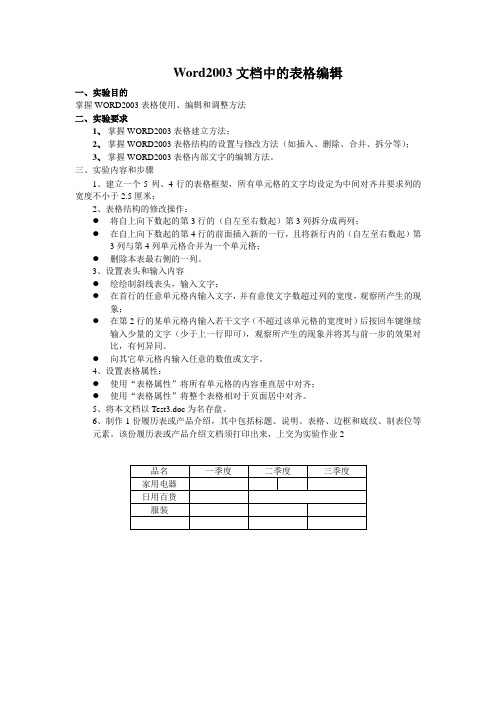
Word2003文档中的表格编辑
一、实验目的
掌握WORD2003表格使用、编辑和调整方法
二、实验要求
1、掌握WORD2003表格建立方法;
2、掌握WORD2003表格结构的设置与修改方法(如插入、删除、合并、拆分等);
3、掌握WORD2003表格内部文字的编辑方法。
三、实验内容和步骤
1、建立一个5列、4行的表格框架,所有单元格的文字均设定为中间对齐并要求列的宽度不小于2.5厘米;
2、表格结构的修改操作:
●将自上向下数起的第3行的(自左至右数起)第3列拆分成两列;
●在自上向下数起的第4行的前面插入新的一行,且将新行内的(自左至右数起)第
3列与第4列单元格合并为一个单元格;
●删除本表最右侧的一列。
3、设置表头和输入内容
●绘绘制斜线表头,输入文字;
●在首行的任意单元格内输入文字,并有意使文字数超过列的宽度,观察所产生的现
象;
●在第2行的某单元格内输入若干文字(不超过该单元格的宽度时)后按回车键继续
输入少量的文字(少于上一行即可),观察所产生的现象并将其与前一步的效果对
比,有何异同。
●向其它单元格内输入任意的数值或文字。
4、设置表格属性:
●使用“表格属性”将所有单元格的内容垂直居中对齐;
●使用“表格属性”将整个表格相对于页面居中对齐。
5、将本文档以Test3.doc为名存盘。
6、制作1份履历表或产品介绍,其中包括标题、说明、表格、边框和底纹、制表位等
元素。
该份履历表或产品介绍文档须打印出来,上交为实验作业2。
实验名称:Word 2003的基本操作实验目的:1.掌握Word 2003的启动与退出,了解Word 2003的工作环境。
2.熟练掌握Word文档的文字输入与编辑。
3.熟练掌握Word 2003文字、段落的格式设置及修改。
4.掌握Word 2003的图、表的插入和编辑、自动更正。
5.掌握Word 2003的版式编辑。
6.掌握Word 2003模板、宏的设计及应用。
7.利用Word掌握常用公文的编排。
实验内容及要求:计算机的发展从世界上诞生第一台电子计算机至今短短几十年,计算机技术经历了飞速发展。
电子计算机的平均运算速度已经达到每秒种几百万次、几千万次,甚至几千、几万亿次。
以构成计算机硬件的逻辑元件为标志,归纳起来,电子计算机的发展大致经历了电子管、晶体管、中小规模集成电路到大规模超大规模集成电路等几个阶段。
电子管计算机,是以电真空管为主要器件。
其特点是体积庞大,耗电量大,可靠性相对较低,使用不方便,维护也很困难,计算速度一般为每秒几千次到几万次。
使用机器语言(即一般机器的指令系统)编程,运行时机器为使用者“独占”。
这种使用方式很落后,一是机器语言和数学语言差距较大,编制程序的工作十分繁琐,工作量大,易于出错;二是机器为解题人“独占”,输入输出和运算处理不能并行,机器使用效率低。
由于上述原因,计算机使用范围受到限制,当时主要用于军事方面的研究。
操作步骤:1.选中标题“计算机的发展”,“格式”-“字体”。
2.光标位于正文的第一段的“电子计算机的平均运算速度已经达到每秒种几百万次、几……”这一句前,键盘输入“现在,”。
3.选中第一段文字,“格式”→“字体”。
4.选中第一段文字,“格式”→“边框和底纹”-“底纹”。
5.选中第一段文字,“格式”→“字体”;“格式”-“段落”。
6.选中第一段文字,“格式”→“段落”。
7.选中第二段文字,“格式”→“字体”。
8.选中第二段中的“这种使用方式很落后……”至段尾的文字剪切并粘贴到本文末尾。
实验四WORD 2003 的基本操作一、实验目的1.掌握WORD 2003的启动和退出方法。
2.熟悉WORD 2003窗口及各常用工具栏的使用。
3.学会在WORD 2003中进行文字录入与编辑。
4.掌握WORD 2003文档的格式设置与编排。
5.掌握WORD 2003中项目符号的使用。
6.掌握WORD 2003样式的使用和新样式的创建。
7.学会WORD 2003模板的使用和创建方法。
8.WORD 2003文档的打开、保存和关闭。
二、实验内容1.启动WORD。
单击【开始】/【程序】/【Microsoft Word】启动Word,如图4-1示。
图4-1 WORD的启动2.打开文档练习1.doc。
完成如下操作:操作完成用“自己的中文名-w1.doc”命名,后面的操作都保存在这个文件中。
将第一段的文字复制到最后位置。
为文档添加一标题为:计算机病毒——“蠕虫”3.查找替换在文档中查找“蠕虫”,并将“蠕虫”替换成“WORM”, “蓝色”、“三号”、“红色下划线”、“着重号”。
提示:(1)设置自动保存时间。
单击菜单栏【工具】/【选项】,选择【保存】选项卡,在其中的【自动保存时间间隔】选项中输入“3”,单击【确定】按钮,如图4-4所示。
图4-4 设置自动保存时间(2)单击菜单栏中的【编辑】/【替换】,在【查找和替换】对话框的【查找内容】框中输入“蠕虫”,在【替换为】框中输入“WORM”,如图4-5所示。
按【全部替换】按钮可以把文档中的所有“蠕虫”替换为“WORM”,按【查找下一处】按钮,将找到下一个“蠕虫”,光标停在此处。
按【替换】按钮,将替换此处的“蠕虫”。
图4-5 【查找和替换】对话框(3)选中WORM,在【查找和替换】对话框中选择【高级】/【格式】按钮设置WORM的格式。
图4-5 在【查找和替换】对话框中选择【高级】/【格式】按钮图4-6 在【查找和替换】对话框中按【格式】按钮后选择【字体】4.文本的删除与撤销删除。
实验:WORD2003编辑与排版
实验内容:图形应用
评分标准:
打开TEST.DOC进行操作,结果仍以原文件名保存。
(不得随意增删文档中的任意文字和段落。
)
1、按样张设置艺术字标题:三个艺术字水平、上下无间隔排列;垂直均与页边距齐;“美”水平左对齐页边距,华文彩云,黑色填充,高和宽均为3厘米;其余两个水平均右对齐页边距,上艺术字黑体/下艺术字宋体,高均为1.5厘米;加25%的底纹和3磅段落框线。
(20分)
2、按样张将“太湖”中的“湖”设置为粗斜、蓝色、缩放150%(文首的“太湖”除外)。
(10分)
3、按样张编辑正文:分段;各文字段两端对齐;三段起始文字(“太湖”、“大约”、“进入”)设为二号、楷体、加粗、白色文字、黑色填充;相应段落加深色横线底纹。
(20分)
4、按样张分栏,右栏宽度8.4厘米,栏间距0.75厘米。
(10分)
5、按样张插入上图M4.jpg(在考盘中):高5厘米,宽与左、右页边距之间的距离相同,水平与页边距左对齐、垂直距页边距6厘米,加1.5磅黑线条框(非图文框、非文本框)。
(20分)
6、按样张将诗歌文字设置为隶书、四号,并对其加上竖排的2磅黑色线条文本框,文本框高和宽分别为8.8和5.4厘米,水平、垂直距页边距分别为8.9和15.2厘米。
按样张插入下图Hmed.wmf,高、宽度分别为9.6和6.6厘米,水平、垂直距页边距分别为8.3和14.8厘米,填充灰色-25%底纹。
(20分)。
《计算机应用基础》实训报告
实训名称:Word2003的编辑、排版等基本操作
实训时间:
实训课时: 2
班级:学号:学生姓名:
成绩:指导教师:
【实训目的】
1.掌握WORD的启动和退出
2.熟练掌握文字的录入和编辑
3.掌握格式的设置(字体、段落、项目符号编号、边框和底纹、分栏等)
4.掌握各种视图模式的切换
5.掌握WORD窗口中各种工具栏的加载/卸载方法
6.掌握艺术字和图片的插入和编辑
【实训内容】
1、录入下面图 3.1 所示“职业教育的发展”这段文字,并以“WD1.DOC”命名保存在D盘或E盘的自己的文件夹中。
文件夹取名标准为:学号加姓名,例如:05张强。
2、选定练习:
(1)选定一行:单击该行左侧的选定栏
(2)选定多行:在行左侧的选定栏中拖动鼠标
(3)选定第一段:双击鼠标
(4)选定全文:按CTRL+A,或选择“编辑”菜单中的“全选”选项。
(5)选定文章横向一部分:拖动鼠标
(6)选定文章纵向一部分:按住ALT键并拖动鼠标
图3.1
3、新建一个文档,把文档“WD1.DOC”复制过来,并进行字体格式设置,完成后以“WD2.DOC”命名保存在自己的文件夹中,并进行文档的编辑与修改。
(1)把标题“职业教育的发展”的改为“有关职业教育的发展”
(2)把第一段的第一句话与第二句话的位置对调一下。
(3)把第二段的第一句话“我们搞的现代化,是中国式的现代化”删除。
(4)把文章中的最后一句话“体现在万众一心,治穷治富的艰苦创业中,体现在历经曲折,百折不挠的探索中”复制到第一段的结尾处。
(5)把文章中的所有“职业”替换成“职教”。
4、新建一个文档,把文档“WD1.DOC”复制过来,并进行字体格式设置,完成后
以“WD3.DOC”命名保存在自己的文件夹中。
(1)选定文章标题,把其设置成红色一号黑体。
(2)选定文章第一句,把其设置成绿色的二号隶书。
(3)选定文章第二句,把其设置成蓝色的三号宋体。
(4)选定文章第三句,把其设置成红色的四号仿宋体,并加粗。
(5)选定文章第四句,把其设置成绿色的小四楷体,并加下划线和底纹。
(6)选定文章第五句,把其设置成红色的小四仿宋体,并倾斜。
(7)选定文章第六句,把其设置成红色的小四仿宋体,并加着重号。
(8)选定文章第七句,把其设置成红色的三号黑体,并加波浪下划线。
(9)选定文章第八句,把其设置成蓝色的三号隶书,并加框。
(10)选定文章第九句,把其设置成绿色的三号楷体,并加宽150%。
(11)选定文章第十句,把其设置成黑色的二号宋体,并紧缩66%。
(12)选定文章第十一句,把其设置成黑色的二号仿宋体,并设置成空心。
(13)选定文章第十二句,把其设置成黑色的二号黑体,并加双删除线。
(14)选定文章第十三句,把其设置成黑色的二号黑体,并加阴影。
(15)选定文章第十四句,把其设置成黑色的二号楷体,并加“亦真亦幻”的动态效果。
5、新建一个文档,把文档“WD1.DOC”复制过来,完成以下操作,并以“WD4.DOC”
命名保存在自己的文件夹中。
(1)把标题居中
(2)把最后一行分散对齐一行
(3)把第一句话以30的字符间距分散对齐
(4)第一段和第二段的第一行首行缩进1厘米
(5)把文章的行距设置成1.5倍
(6)对文章进行页面设置,要求:纸张大小为16K,上下边距为2.5,左右边距为3.1,每行的字符数使用默认方式。
(7)进行打印预览
6、将下页的“用工合同”一段文字复制到一个新文档中,并以“WD5.DOC”命名保存在自己的文件夹中,并进行如下操作:
(1)将第一自然段设置为首字下沉
(2)从正文第七行开始以后设置为项目编号:1、2、3……
(3)将该文档分成两栏
7、加载表格和图片工具栏,然后再卸载这两个工具栏;
8、将“WD5.DOC”复制到新文档中,并以“WD6.DOC”为文件名保存在自己的文件夹中,并进行如下操作
(1)将下文中的《AA法》替换成《劳工法》并用蓝色字体显示;
(2)设置成1栏。
将字符间距设置为“标准”、行距设为“单倍”。
(3)再将标题采用艺术字“字体为隶书、字号为 36 号,居中,其余部分设成宋体、五号字。
*9、建立图3.2所示的表格,并将建立的表格存入 WD7.DOC 文件。
收入申请报表
图3.2
【实训结果或结论】(注:WORD等可用另一文档作为附录)注:*部分为选做题。